Mount NTFS Partitions on RHEL/CentOS 8
আজকের পোস্টে আমরা লিনাক্স (RHEL/CentOS/Fedora) থেকে কিভাবে windows NTFS পার্টিশন মাউন্ট বা এক্সেস করা যায় সেটা ধারাবাহিক ভাবে দেখব। Windows এর আরেকটি পার্টিশন FAT32 (লিনাক্সে যেটা vfat নামে পায়) যেটা যে কোনও লিনাক্স ডিস্ট্রিবিউশন থেকে সহজে এক্সেস করা যায়। কিন্তু Windows এর NTFS পার্টিশন (RHEL/CentOS/Fedora) ডিস্ট্রিবিউশন থেকে সরাসরি এক্সেস করা যায় না। যদিও অন্যান্য লিনাক্স ডিস্ট্রিবিউশন যেমনঃ Ubuntu, Mint, Kali মত কিছু ডেস্কটপ অপারেটিং সিস্টেম থেকে সহজেই এক্সেস করা যায়। আজকে আমরা NTFS পার্টিশন (RHEL/CentOS/Fedora) লিনাক্স ডিস্ট্রিবিউশন কিভাবে মাউন্ট বা এক্সেস করা যায় সেটা দেখব। আমরা আমাদের কাজ টি করার জন্য ‘RHEL/CentOS 8’ ভার্সন ব্যবহার করবো।
NTFS ফাইল পার্টিশন এক্সেস করার জন্য লিনাক্স কার্নেলে NTFS এর মডিউল ইনস্টল থাকতে হবে। মডিউল তার নাম হলো ‘fuse’ । আমরা নিচের কমান্ড এর মাধ্যমে ‘fuse’ মডিউল চেক করতে পারি। যদিও কার্নেল ভার্সন 2.6.18-164 বা এর পরের ভার্সন গুলোতে ‘fuse’ মডিউল আগে থেকেই থাকে। মডিউল চেক করার কমান্ড:
[root@desktop ~]# lsmod | grep fuse
আমরা NTFS পার্টিশন এক্সেস করার জন্য ‘ntfs-3g’ নামের একটি RPM বা প্যাকেজ ইনস্টল করতে হবে। ‘ntfs-3g’ হচ্ছে NTFS ফাইল সিস্টেমের ড্রাইভার। ‘ntfs-3g’ এর RPM ইনস্টল করার পর NTFS ফাইল সিস্টেমর এর কিছু feature যোগ হবে। যেহেতু ‘ntfs-3g’ একটি ওপেন সোর্স EPEL ভিত্তিক RPM বা প্যাকেজ, সেহেতু এটা এর ‘RHEL/CentOS’ ডিভিডি তে পাওয়া যাবে না। এই প্যাকেজ টি ইনস্টল করার জন্য আমরা EPEL Repository ব্যবহার করব। EPEL এর পূর্ণ অর্থ হচ্ছে ‘Extra Package for Enterprise Linux’ । অর্থাৎ যে সকল প্যাকেজ গুলো ‘RHEL/CentOS’ ডিভিডি তে পাওয়া যায় না, সেইগুলো আমরা Fedora এর সাইট থেকে ‘yum install’, ‘dnf install’ বা পরে‘rpm -ivh’ কমান্ডের মাধ্যমে ইন্সটল করতে পারি।
নিচে ‘RHEL/CentOS 8’ সিস্টেমে NTFS ফাইল সিস্টেম এক্সেস করার পদ্ধতি ধারাবাহিক ভাবে দেওয়া হয়েছেঃ
Step 01: প্রথমে 'wget' কমান্ড দিয়ে 'fedoraproject.org' সাইট থেকে 'epel' এর RPM টা /opt ডিরেক্টরির মধ্যে ডাউনলোড করতে হবেঃ
[root@desktop ~]# cd /opt/
[root@desktop opt]# wget https://dl.fedoraproject.org/pub/epel/epel-release-latest-8.noarch.rpm
[root@desktop opt]# ls
epel-release-latest-8.noarch.rpm
Step 02: এর পরে'rpm -ivh' কমান্ড দিয়ে ম্যানুয়ালি 'epel' প্যাকেজ টি ইনস্টল করতে হবেঃ
[root@desktop opt]# rpm -ivh epel-release-latest-8.noarch.rpm
warning: epel-release-latest-8.noarch.rpm: Header V4 RSA/SHA256 Signature, key ID 2f86d6a1: NOKEY
Verifying… ################################# [100%]
Preparing… ################################# [100%]
Updating / installing…
1:epel-release-8-10.el8 ################################# [100%]
চাইলে ডাউনলোড ছাড়াও সরাসরি ‘Fedora’ সাইট থেকে প্যাকেজ ইন্সটল করা যাবে, এজন্য নিচের কমান্ডঃ
[root@desktop ~]# yum install https://dl.fedoraproject.org/pub/epel/epel-release-latest-8.noarch.rpm
নোটঃ ‘EPEL’ এর RPM টি ইনস্টলের পর ‘RHEL/CentOS’ সিস্টেম EPEL রিপোজেটরির এক্সেস পাবে।
Step 03: এখন নিচের কমান্ডের মাধ্যমে 'ntfs-3g' প্যাকেজ টি ইনস্টল করতে হবেঃ
[root@desktop opt]# ‘yum install ‘ntfs-3g’ -y

Step 04: প্রথমে 'fdisk -l' কমান্ড দিয়ে দেখে নিতে হবে যে কোন কোন পার্টিশন গুলো 'NTFS' বা কোন পার্টিশন আমরা এক্সেস করতে চাইঃ
[root@desktop opt]# fdisk -l
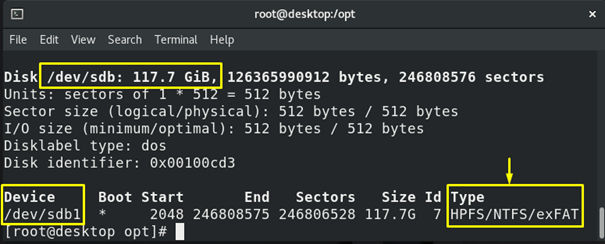
Step 05: নিচের কমান্ডের মাধ্যমে আমরা 'NTFS' পার্টিশন মাউন্ট এবং এক্সেস করতে পারবো। আপনার সিস্টেমে যদি NTFS ড্রাইভ ‘/dev/sdb1’ এই নামে পাই, তাহলে নিচের কমান্ডঃ
[root@desktop opt]# mount -t ntfs /dev/sdb1 /mnt
Note: এখানে ‘-t’ হচ্ছে ফাইল সিস্টেম ‘Type’ এবং ‘/mnt’ হচ্ছে মাউন্ট পয়েন্ট।
Step 06: পার্টিশন এক্সেস করতে চাইলে ‘cd’ কমান্ড দিয়ে ‘/mnt’ ডিরেক্টরির মধ্যে প্রবেশ করতে হবেঃ
[root@desktop opt]# cd /mnt
[root@desktop mnt]# ls
Step 07: Unmount করার জন্য প্রথমে ‘/mnt’ ডিরেক্টরি থেকে বের হয়ে ‘umount’ কমান্ড দিতে হবেঃ
[root@desktop mnt]# cd
[root@desktop ~]# umount /mnt
Search
Archives
- January 2025 (1)
- December 2024 (5)
- September 2023 (1)
- April 2023 (1)
- October 2021 (16)
- September 2021 (13)
- July 2021 (8)
- June 2021 (25)
- May 2021 (2)
